- Bloggerアカウントでログイン まず、自分のBloggerブログにログインしておきます。
- Helper BloggerサイトのBeautiful Page Navigation Widget For Bloggerページを開く 新しいタブでHelper BloggerサイトのBeautiful Page Navigation Widget For Bloggerページを開きます。
- ページの下にある「Widget Generator」をクリック 画面をスクロールしていくと「Widget Generator」ボタンが現れるのでクリックします。
- 「Widget Generator」で自分用に設定 「Widget Generator」でwidgetのセッティングを行ないます。ブログページでのリンク表示の数や「次へ」ボタンの表示等を設定します。
- 「Generate」ボタン、「Add to Blogger」ボタンを順にクリック 設定が終了したら「Generate」ボタンをクリックします。すると「Add to Blogger」ボタンがアクティブ表記になるので次いでクリックします。
- Widgetを追加するブログを選択、「ウィジェットを追加」ボタンをクリック Bloggerのページ要素インポート画面に遷移するので、自分の「ブログを選択」します。「タイトル」欄には何も入れないで「ウィジェットを追加」ボタンをクリックします。
- Bloggerの「レイアウト」ページで「プレビュー」ボタンをクリック Bloggerの「レイアウト」ページに遷移します。上の「プレビュー」ボタンをクリックしてどんな感じで設置されているか見てみましょう。
- Bloggerブログページでイメージを確認 Bloggerブログページの最下部に上記のように新しいページナビが設定されました。これだけの処理でおしまいです。色味(上記の場合は画像が使われている部分があります)や表示ページの数はスクリプトを調整して自分なりにカスタマイズしましょう。
人生は楽しき集い、…喜怒哀楽の全部、人生で体験する全てを楽しもうブログサイト。自分の身の回りのこと、体験したことをつづるブログです。PC、Mac、iPhoneやそれに付随するアプリケーション、各種ツールの体験記、GTD、タスク管理、ライフログなどの使い方、考え方を実体験の中で紹介していきます。
2012-11-27
【Google Blogger】ブログのページナビが味気ないので変えてみました
Bloggerブログのページナビが味気ないので変えてみました。「新しい投稿」「ホーム」「前の投稿」の表記をページ数が出るようにしようと思います。Helper Bloggerサイトには色々なWidgetがあり、今回もその中から探して設置しようと思います。物によっては画像を使用していてリンク先が制作者のサイトだったりするので、スクリプトの画像リンクを自分のサイトに変更したら、画像を少しいじって設定してみました。基本的なWidget設定フローを書きます。自分のサイト用にアレンジ、カスタマイズにも挑戦してみてください。
登録:
コメントの投稿
(
Atom
)
Labels
755(ナナゴーゴー)
AdSense
AirMac
allmyapps
Amazon
Analytics
Android
Apple
Apple Watch
Apple Music
Apple TV
Apps
Art
au
Blogger
Blogtrottr
Bookmarklet
browserling
Bubble Browser
Chrome
CSS
dlvr.it
Dropbox
Evernote
Excel
Facebook
FC2
Feedly
FileZilla
Firefox
FTP
Gadget
Gmail
Gogle Play Music
Google
Google+
Greasemonkey
HTML
iCloud
iGoogle
iOS
iOSアプリ開発
iPhone
iTunes
Jolidrive
Life
LINE
LINE MUSIC
LINE@
Mac
MediaMarker
Microsoft
Netvibes
News
Nozbe
PageSpeed Service
PCアクセサリ
PlayStation
PrintWhatYouLike
QuickTime
Reeder
Reflection
RSS
Safari
SEO
SoftBank
Sony
synergy
Thunderbird
Travel
Twitter
Video
Web
Web・Blog
Web解析ツール
Wi-Fi
Windows
Word
Xmarks
YouTube
アニメ
アフェリエイト
アンチウイルス
ウィルス
ジャンボ宝くじ
シリーズ・連載
ディズニー ツムツム
ねこあつめ
ネットワーク
パズドラ
企業理念
詐欺
障害
動画
任天堂



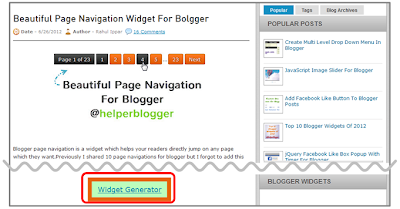





0 件のコメント :
コメントを投稿